MFC-L9635CDN
Perguntas mais frequentes e Resolução de problemas |
Como identificar o seu sistema operativo (OS).
É importante utilizar os controladores / utilitários corretos que sejam compatíveis com o sistema operativo (SO) que utiliza. Siga as etapas abaixo para verificar o sistema operacional (SO) que utiliza.
(Windows PC)
Os controladores / utilitários mais recentes compatíveis com Windows estão disponíveis na secção Transferências. Siga as etapas abaixo para verificar o sistema operativo (SO) e vá para a secção Transferências.
Verifique a versão do Windows
-
Pressione o botão
 (Windows) do telcado e simultânemante na tecla R. Ou clique em Iniciar=> Executar.
(Windows) do telcado e simultânemante na tecla R. Ou clique em Iniciar=> Executar. -
Introduza "winver" no campo de pesquisa. De seguida, clique em OK.
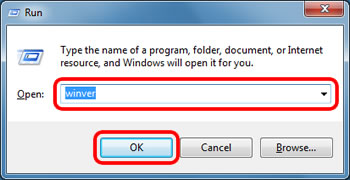
-
Verifique a versão do Windows. Esse é o sistema operativo (SO) que utiliza.
O ecrã pode ser diferente para cada sistema operativo que utiliza. Estes são os exemplos de ecrã.
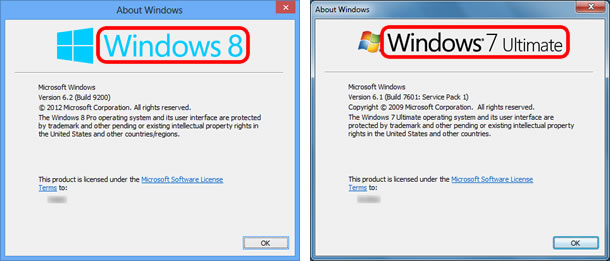
Verifique o tipo de sistema do Windows, 32-bit ou 64-bit
A seguir estão as instruções para verificar o tipo de sistema do Windows, 32 ou 64 bits.
(Windows 11)
-
Clique em
 (Iniciar) => (Definições).
(Iniciar) => (Definições). - Clique emSistema.
-
Clique em Sobre.
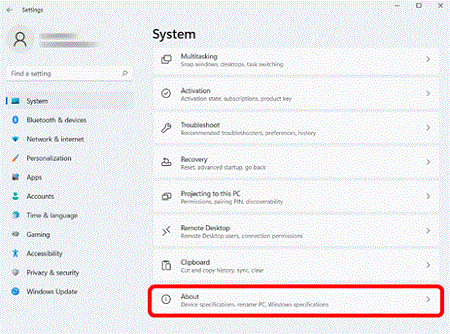
-
Verifique o tipo de sistema. Esta é a versão que é apresentada como sendo o tipo de sistema.
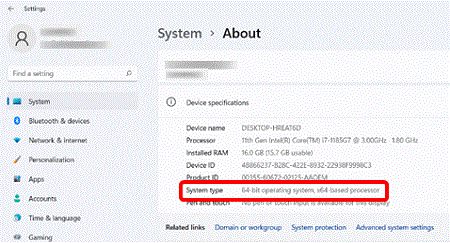
-
Clique em
 (Iniciar) =>
(Iniciar) =>  (Definições).
(Definições). - Clique emSistema.
-
Clique em Sobre e verifique o Tipo de Sistema. Esta é a versão apresentada como o seu tipo de sistema.
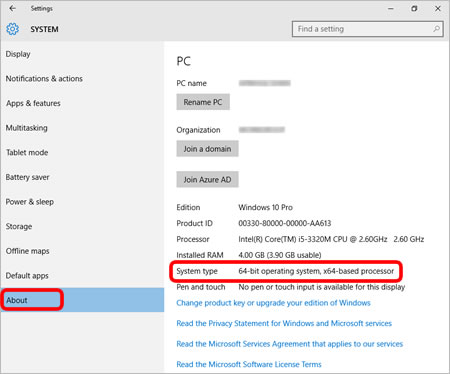
-
No ambiente de trabalho, mova o cursor para o canto superior ou inferior direito do ecrã da área de trabalho. A barra de menu aparecerá.
NOTA: Se o ecrã Iniciar estiver no ecrã do computador, clique no bloco da área de trabalho no ecrã Iniciar. -
Clique em Definições.
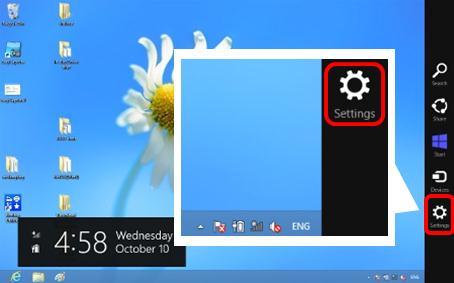
-
Clique em Informação do PC.
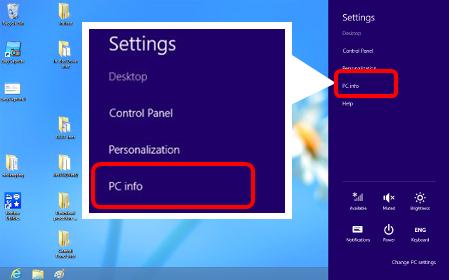
-
O ecrã Sistema irá surgir, onde deverá verificar o Tipo de Sistema. Esta é a versão apresentada como o seu tipo de sistema.
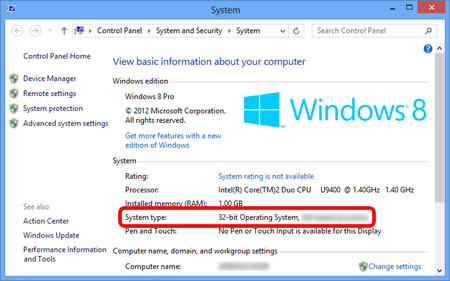
-
Clique em
 ou Iniciar no canto esquerdo do ecrã. Clique com o botão direito em Computador ou Meu Computador e escolha Propriedades.
ou Iniciar no canto esquerdo do ecrã. Clique com o botão direito em Computador ou Meu Computador e escolha Propriedades.
NOTA: O ecrã pode ser diferente para o sistema operativo em uso.
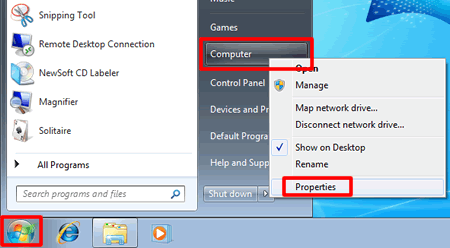
-
Verifique o Tipo de Sistema ou Sistema. Esta é a versão apresentada como o seu tipo de sistema.
O ecrã pode ser diferente para o sistema operativo que utiliza. Estes são os exemplos de ecrã.
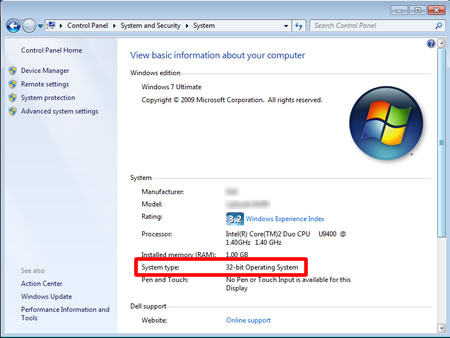
(Macintosh)
Os controladores / utilitários mais recentes compatíveis com Macintosh estão disponíveis na secção Transferências. Siga as etapas abaixo para verificar o sistema operativo (SO) e vá para a secção Transferências.
-
Seleccione Sobre este Mac no menú Apple.
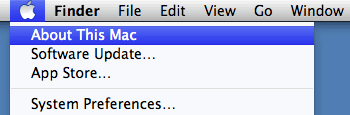
-
Verifique a Versão. A versão apresentada é o seu Sistema Operativo(OS).
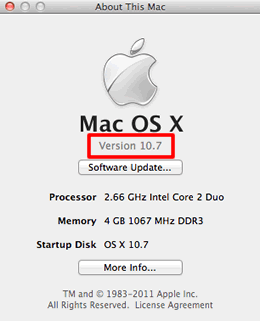
(Linux)
Modelos relacionados
ADS-1200, ADS-1300, ADS-1700W, ADS-1800W, ADS-2200, ADS-2700W, ADS-4100, ADS-4300N, ADS-4500W, ADS-4700W, ADS-4900W, DCP-J1050DW, DCP-J1100DW, DCP-J1200W(E), DCP-J572DW, DCP-L2510D, DCP-L2530DW, DCP-L2550DN, DCP-L2620DW, DCP-L2627DW(XL), DCP-L2627DWE, DCP-L2660DW, DCP-L3510CDW, DCP-L3520CDW(E), DCP-L3550CDW, DCP-L3560CDW, DCP-L5500DN, DCP-L5510DW, DCP-L6600DW, DCP-L8410CDW, DS-640, DS-740D, DS-940DW, HL-J6000DW, HL-JF1, HL-L2310D, HL-L2350DW, HL-L2370DN, HL-L2375DW, HL-L2400DW, HL-L2400DWE, HL-L2445DW, HL-L2865DW, HL-L3210CW, HL-L3220CW(E), HL-L3230CDW, HL-L3240CDW, HL-L3270CDW, HL-L5000D, HL-L5100DN(T), HL-L5200DW(T), HL-L5210DN, HL-L5210DW, HL-L5215DN, HL-L6210DW, HL-L6250DN, HL-L6300DW(T), HL-L6400DW(T), HL-L6410DN, HL-L6415DN, HL-L6450DW , HL-L8230CDW, HL-L8240CDW, HL-L8260CDW, HL-L8360CDW, HL-L9310CDW(T), HL-L9430CDN, HL-L9470CDN, MFC-J1010DW, MFC-J1300DW, MFC-J4340DW(E), MFC-J4540DW(XL), MFC-J491DW, MFC-J497DW, MFC-J5330DW, MFC-J5340DW(E), MFC-J5730DW, MFC-J5740DW, MFC-J5930DW, MFC-J5945DW, MFC-J5955DW, MFC-J6530DW, MFC-J6540DW(E), MFC-J6930DW, MFC-J6935DW, MFC-J6940DW, MFC-J6945DW, MFC-J6955DW, MFC-J6959DW, MFC-J890DW, MFC-J895DW, MFC-L2710DW, MFC-L2730DW, MFC-L2750DW, MFC-L2800DW, MFC-L2827DW(XL), MFC-L2860DW, MFC-L2860DWE, MFC-L2960DW, MFC-L2980DW, MFC-L3710CW, MFC-L3740CDW(E), MFC-L3750CDW, MFC-L3760CDW, MFC-L3770CDW, MFC-L5700DN, MFC-L5710DN, MFC-L5710DW, MFC-L5715DN, MFC-L5750DW, MFC-L6710DW, MFC-L6800DW(T), MFC-L6900DW(T), MFC-L6910DN, MFC-L6915DN, MFC-L6950DW, MFC-L8340CDW, MFC-L8390CDW, MFC-L8690CDW, MFC-L8900CDW, MFC-L9570CDW(T), MFC-L9577CDW, MFC-L9630CDN, MFC-L9635CDN, MFC-L9670CDN
